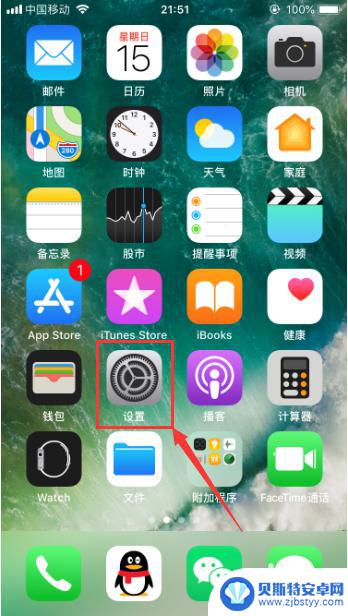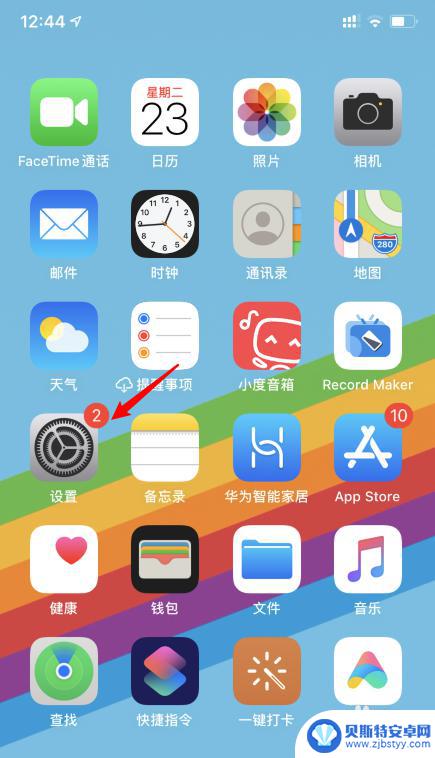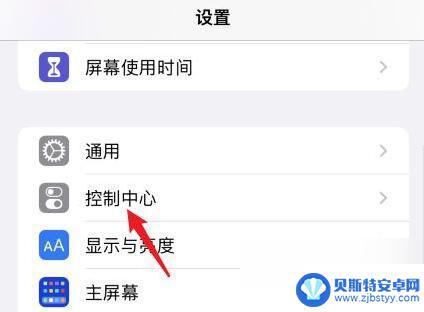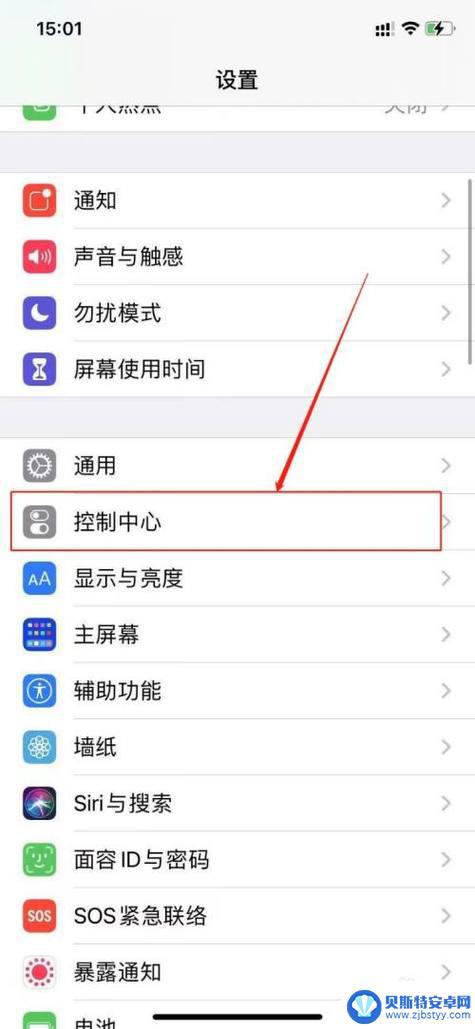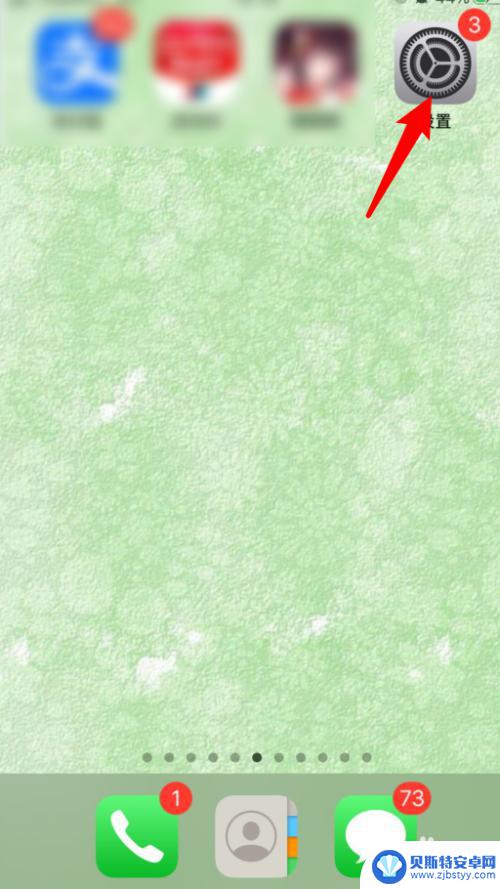双击苹果手机背面截图 iPhone开启双击后盖截图的方法
近日有消息称苹果公司正在考虑在未来的iPhone手机中增加双击后盖截图的功能,这意味着用户只需简单双击手机背面,即可轻松快捷地进行截图操作,相比传统的截图方式更加便捷。这一消息引起了广大iPhone用户的关注和期待。如果这一功能真正实现,将极大地提升用户的使用体验,使得截图操作更加简单高效。让我们一起期待苹果公司在未来的iPhone手机中加入这一便利功能,为我们带来更多的惊喜和便捷。
iPhone开启双击后盖截图的方法
1、在设置界面点击【 辅助 功能】。
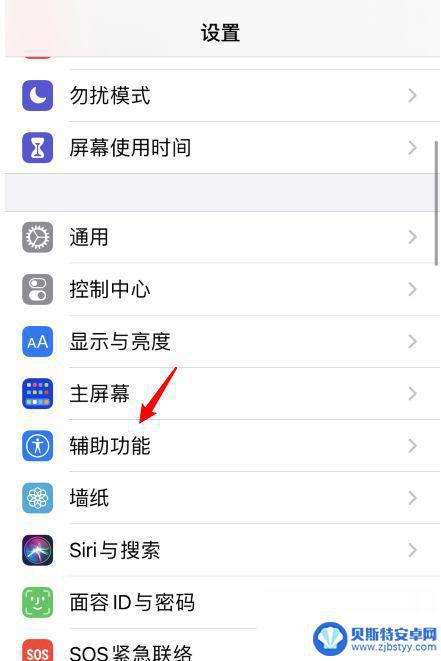
2、点击【触控】选项。
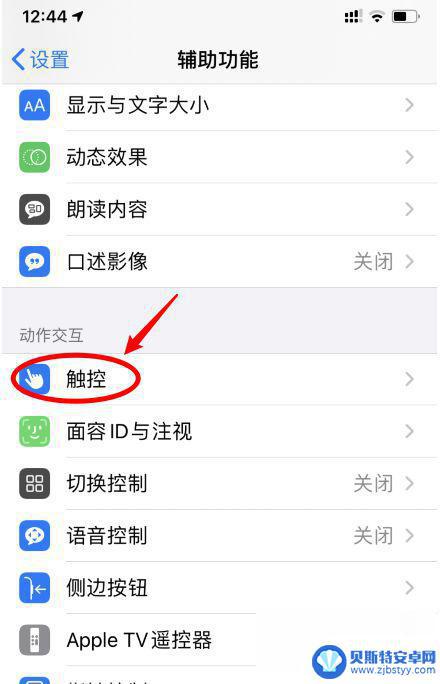
3、滑动至底部,选择【轻点背面】。
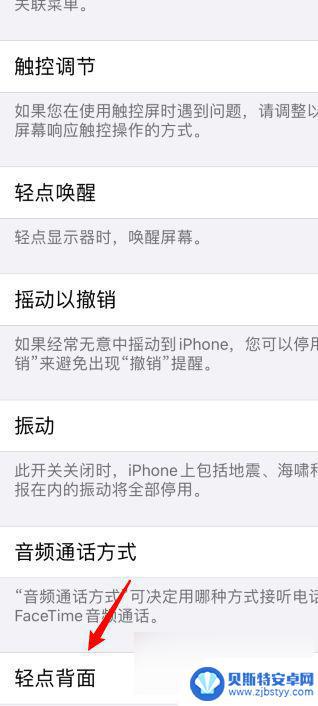
4、选择【轻点两下】。
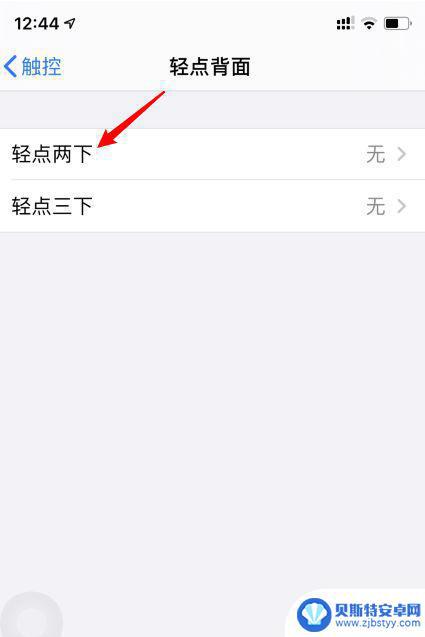
5、勾选【截屏】。
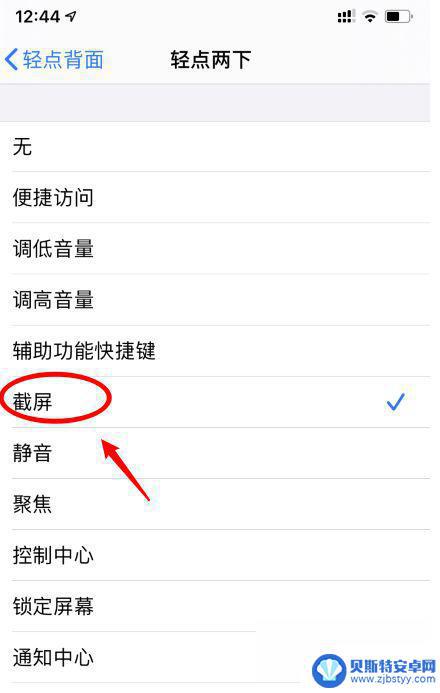
注:本文以iphone 11手机为例,适用于iOS 14系统。
以上是双击苹果手机背面截图的全部内容,如果有需要的用户,可以按照以上步骤进行操作,希望对大家有所帮助。
相关教程
-
苹果手机怎么设置小圆点敲两下截屏 iPhone苹果手机怎么设置双击截屏功能
苹果手机的双击截屏功能让用户能够更方便快捷地进行截屏操作,只需简单地双击手机屏幕,即可完成截屏,为了设置这一功能,用户只需要进入手机的设置界面,点击通用选项,再找到辅助功能并点...
-
苹果手机怎么轻点背面截图 苹果iOS14轻点背面截屏设置方法
苹果手机的背面截图功能一直备受用户关注和喜爱,而在iOS14系统中,苹果更是为用户提供了更加便捷的轻点背面截屏设置方法,这项新功能使得我们可以通过轻轻敲击手机背面,即可实现快速...
-
苹果12pro手机截长图怎么截? 苹果手机如何截长图
苹果12pro手机截长图的方法非常简单,只需要按住手机侧面的电源键和音量加键同时按下即可完成截图,而苹果手机如何截长图呢?其实也是同样的操作,只需要在截图界面点击全屏选项,然后...
-
苹果手机如何滑动截长图 iPhone13长截屏滚动操作步骤
苹果手机如何滑动截长图?iPhone13的长截屏滚动操作步骤简单易懂,只需在需要截长图的页面上进行截屏操作,然后点击截屏预览页面的全屏按钮,即可进入长截屏模式。接着轻轻向下滑动...
-
苹果11如何截图手机屏幕长图 苹果11手机怎么截屏长图
苹果11手机拥有强大的截屏功能,可以轻松实现手机屏幕长图的截取,想要截取长图,只需按住手机侧面的电源键和音量键同时按下,即可完成截屏操作。在截屏后点击截屏预览的小窗口,在弹出的...
-
iphone轻敲背部截屏 iPhone轻点背面截屏的设置方法
iPhone轻敲背部截屏功能的设置方法,为我们的手机使用带来了更加便利的操作体验,在过去,我们通常需要同时按住手机的电源键和音量键来截屏,而现在只需简单轻敲一下背部,即可轻松完...
-
手机能否充值etc 手机ETC充值方法
手机已经成为人们日常生活中不可或缺的一部分,随着手机功能的不断升级,手机ETC充值也成为了人们关注的焦点之一。通过手机能否充值ETC,方便快捷地为车辆进行ETC充值已经成为了许...
-
手机编辑完保存的文件在哪能找到呢 手机里怎么找到文档
手机编辑完保存的文件通常会存储在手机的文件管理器中,用户可以通过文件管理器或者各种应用程序的文档或文件选项来查找,在手机上找到文档的方法取决于用户的手机型号和操作系统版本,一般...
-
手机如何查看es文件 手机ES文件浏览器访问电脑共享文件教程
在现代社会手机已经成为人们生活中不可或缺的重要工具之一,而如何在手机上查看ES文件,使用ES文件浏览器访问电脑共享文件,则是许多人经常面临的问题。通过本教程,我们将为大家详细介...
-
手机如何使用表格查找姓名 手机如何快速查找Excel表格中的信息
在日常生活和工作中,我们经常需要查找表格中的特定信息,而手机作为我们随身携带的工具,也可以帮助我们实现这一目的,通过使用手机上的表格应用程序,我们可以快速、方便地查找需要的信息...